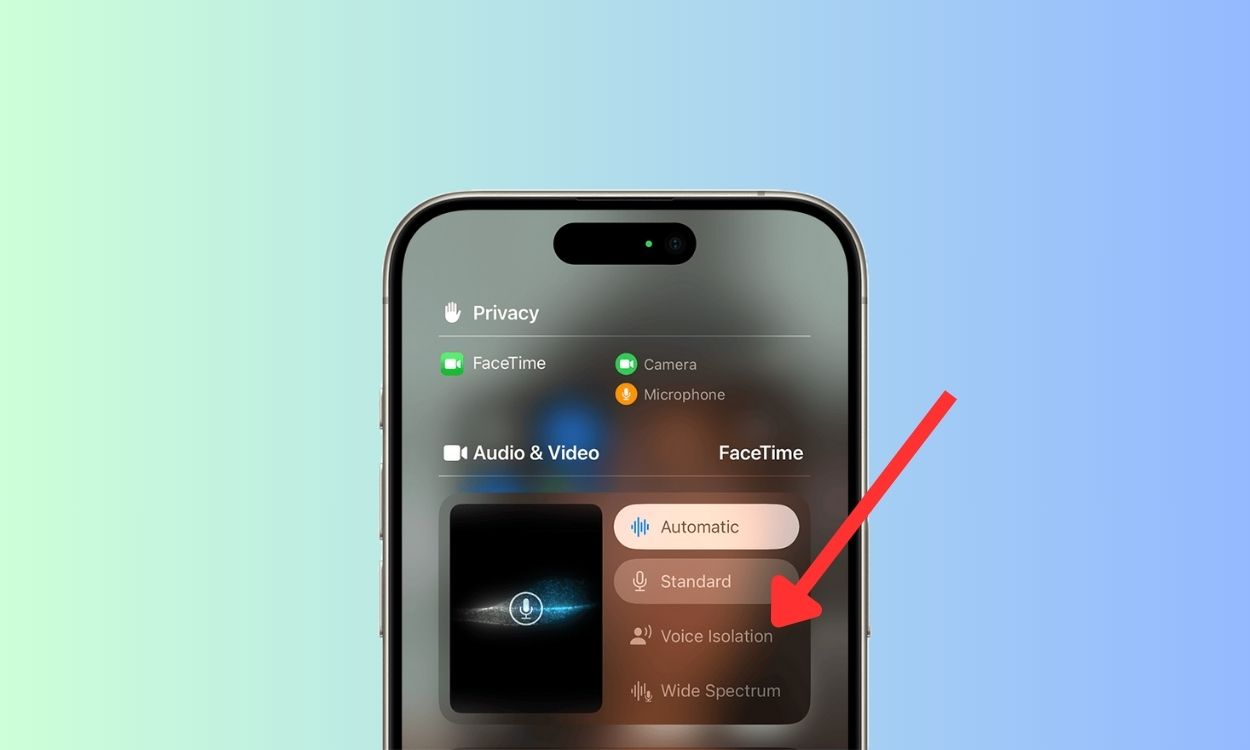আপনি এখন আমাকে শুনতে পারেন? এটি একটি সাধারণ প্রশ্ন যা আমরা নিজেদেরকে জিজ্ঞাসা করি যখন আমরা জনাকীর্ণ পাবলিক স্পেস বা কোলাহলপূর্ণ পরিবেশে গুরুত্বপূর্ণ কল করি। সৌভাগ্যক্রমে, এটি অতীতের একটি জিনিস হতে পারে। একটি আইফোন একটি অত্যন্ত দরকারী ভয়েস আইসোলেশন বৈশিষ্ট্য অফার করে যা বিভ্রান্তিকর শব্দগুলিকে ব্লক করে এবং আপনার কলগুলির শব্দের গুণমান উন্নত করে৷ আপনি যদি একটি গুরুত্বপূর্ণ কাজের কলে থাকেন বা আপনার বন্ধুর সাথে কথা বলুন না কেন, আপনার বাড়ির বাইরে গাড়ির হর্নিং বা নির্মাণে আপনি বিরক্ত হবেন না। বিশ্বাস করুন, ভয়েস আইসোলেশন হল একটি গেম-চেঞ্জার যখন আপনি ভিড়যুক্ত পাবলিক ট্রান্সপোর্টে বা একটি ব্যস্ত রেস্তোরাঁয় কল এটেন্ড করতে চান। এখন যেহেতু আপনি জানেন যে এই বৈশিষ্ট্যটি কতটা দরকারী, আসুন দেখুন আইফোনে iOS 18-এ ভয়েস আইসোলেশন কীভাবে ব্যবহার করবেন।
ভয়েস আইসোলেশন সমর্থিত iPhones এবং iPads
iOS 15 এর সাথে, Apple প্রথম FaceTime অডিও/ভিডিও কল এবং কিছু তৃতীয় পক্ষের অ্যাপে ভয়েস আইসোলেশন যোগ করেছে। iOS 16.4 বা তার পরে, আপনি নিয়মিত ফোন কলে ভয়েস আইসোলেশন ব্যবহার করতে পারেন। এটা জানার মতো যে সর্বশেষ iOS 18 এয়ারপডগুলিতে ভয়েস আইসোলেশন এনেছে যাতে আপনি উচ্চস্বরে বা বাতাসের পরিবেশেও স্পষ্ট কল করতে পারেন। Apple iOS 18-এ একটি নতুন স্বয়ংক্রিয় মাইক মোড নিয়ে আসে যা স্বয়ংক্রিয়ভাবে আপনার কলের ধরণে সেরা মাইক মোড ব্যবহার করে। উদাহরণস্বরূপ, আপনি যখন রিসিভার ব্যবহার করে কল করেন তখন এটি আশেপাশের শব্দগুলিকে ব্লক করতে ভয়েস আইসোলেশনে স্যুইচ করে এবং যখন আপনি স্পিকারফোন ব্যবহার করে কল করেন তখন স্ট্যান্ডার্ড মাইক মোড ব্যবহার করে।
ভয়েস আইসোলেশন সমর্থন করে এমন ডিভাইসগুলির একটি তালিকা এখানে রয়েছে:
- iPhone XR, XS, XS Max
- iPhone 11, iPhone 11 Pro, iPhone 11 Pro Max
- iPhone 12, iPhone 12 Mini, iPhone 12 Pro, iPhone 12 Pro Max
- iPhone 13, iPhone 13 Mini, iPhone 13 Pro, iPhone 13 Pro Max
- iPhone SE 2 এবং iPhone SE 3
- iPhone 14, iPhone 14 Plus, iPhone 14 Pro, iPhone 14 Pro Max
- iPhone 15, iPhone 15 Plus, iPhone 15 Pro, iPhone 15 Pro Max
- iPhone 16, iPhone 16 Plus, iPhone 16 Pro, iPhone 16 Pro Max
- iPad (8ম প্রজন্ম এবং পরবর্তী)
- আইপ্যাড মিনি (5ম প্রজন্ম এবং পরবর্তী)
- আইপ্যাড এয়ার (তৃতীয় প্রজন্ম এবং পরবর্তী)
- iPad Pro 13-ইঞ্চি (M4)
- সমস্ত 11-ইঞ্চি আইপ্যাড প্রো মডেল
- iPad Pro 12.9-ইঞ্চি (3য় প্রজন্ম এবং পরবর্তী)
iOS 18-এ iPhone-এ ভয়েস আইসোলেশন চালু করুন
নিয়মিত ফোন কল, ফেসটাইম কল এবং ভিডিও কলের সময় ভয়েস আইসোলেশন চালু করা বেশ সহজ এবং দ্রুত। মনে রাখবেন, ভয়েস আইসোলেশন সেটিংস অ্যাপে উপলভ্য নয়। বরং, একটি সক্রিয় কলের সময় আপনাকে এটি সক্ষম করতে হবে। এখানে আপনাকে যা করতে হবে:
- আপনি যখন কলে থাকবেন, তখন উপরের-ডান কোণ থেকে নিচের দিকে সোয়াইপ করুন নিয়ন্ত্রণ কেন্দ্র।
- ট্যাপ করুন [App] নিয়ন্ত্রণ করে উপর থেকে
- অডিও এবং ভিডিওর অধীনে, নির্বাচন করুন ভয়েস আইসোলেশন। এটি অবিলম্বে পরিবেষ্টিত শব্দকে অবরুদ্ধ করবে এবং আপনার ভয়েসকে অগ্রাধিকার দেবে যাতে অন্য ব্যক্তি আপনাকে স্পষ্টভাবে শুনতে পায় এমনকি আপনি যখন উচ্চস্বরে পরিবেশে থাকেন।
- আপনি যদি চান যে আপনার iPhone নির্বিঘ্নে আপনার কল টাইপের সাথে খাপ খাইয়ে আনুক, আপনি নতুন স্বয়ংক্রিয় মাইক মোডও চেষ্টা করে দেখতে পারেন। এটি আপনার কলের ধরন এবং পরিবেশের উপর ভিত্তি করে বিভিন্ন মাইক্রোফোন সেটিংসের মধ্যে স্যুইচ করবে, যাতে আপনি একটি অপটিক্যাল অডিও গুণমান পান।
এটা জেনে রাখা ভালো যে আপনার নির্বাচিত মাইক্রোফোন সেটিং শুধুমাত্র বর্তমান অ্যাপের জন্য প্রযোজ্য যা আপনি কল করতে ব্যবহার করছেন। এছাড়াও, বর্তমান মোড আপনার সমস্ত ভবিষ্যতের কলগুলিতে থাকবে যতক্ষণ না আপনি এটিকে আবার পরিবর্তন করবেন।
আমি প্রায়শই আমার আইফোনে ভয়েস আইসোলেশন ব্যবহার করেছি এবং এটি কেবল আশ্চর্যজনক কাজ করে। এটা অবিলম্বে আমাকে অন্য প্রান্তে আরো স্পষ্ট শব্দ তোলে. তাই, আমি কাজ এবং পারিবারিক কলগুলি নিতে পারি, অপেক্ষা না করে এবং আমার বাড়িতে পৌঁছানোর পরে তাদের কল করতে।
এইভাবে আপনি iOS 18-এ ভয়েস আইসোলেশন ব্যবহার করতে পারেন। সুতরাং, পরের বার যখন আপনি একটি ক্যাফেতে বসে বা ভিড়ের ট্রেনে বাড়ি ফেরার সময় একটি গুরুত্বপূর্ণ কল পাবেন, তখন আপনার আইফোনে ভয়েস আইসোলেশন চালু করতে ভুলবেন না যেন যেকোনো ক্ষেত্রে পেশাদার কলের গুণমান। পরিবেশ